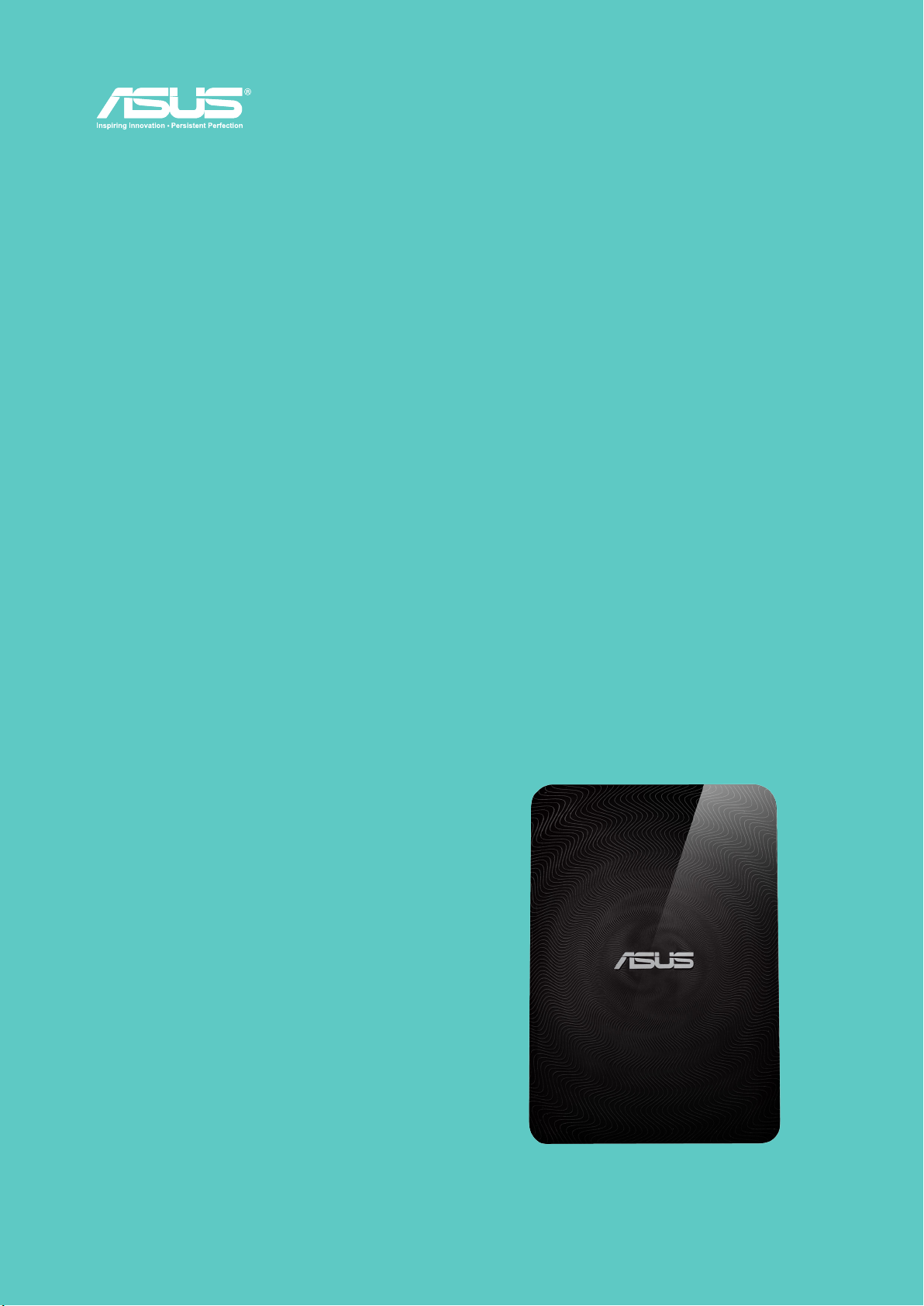
v 1.5
Manuale d'uso
Disco rigido wireless
WHD-A1
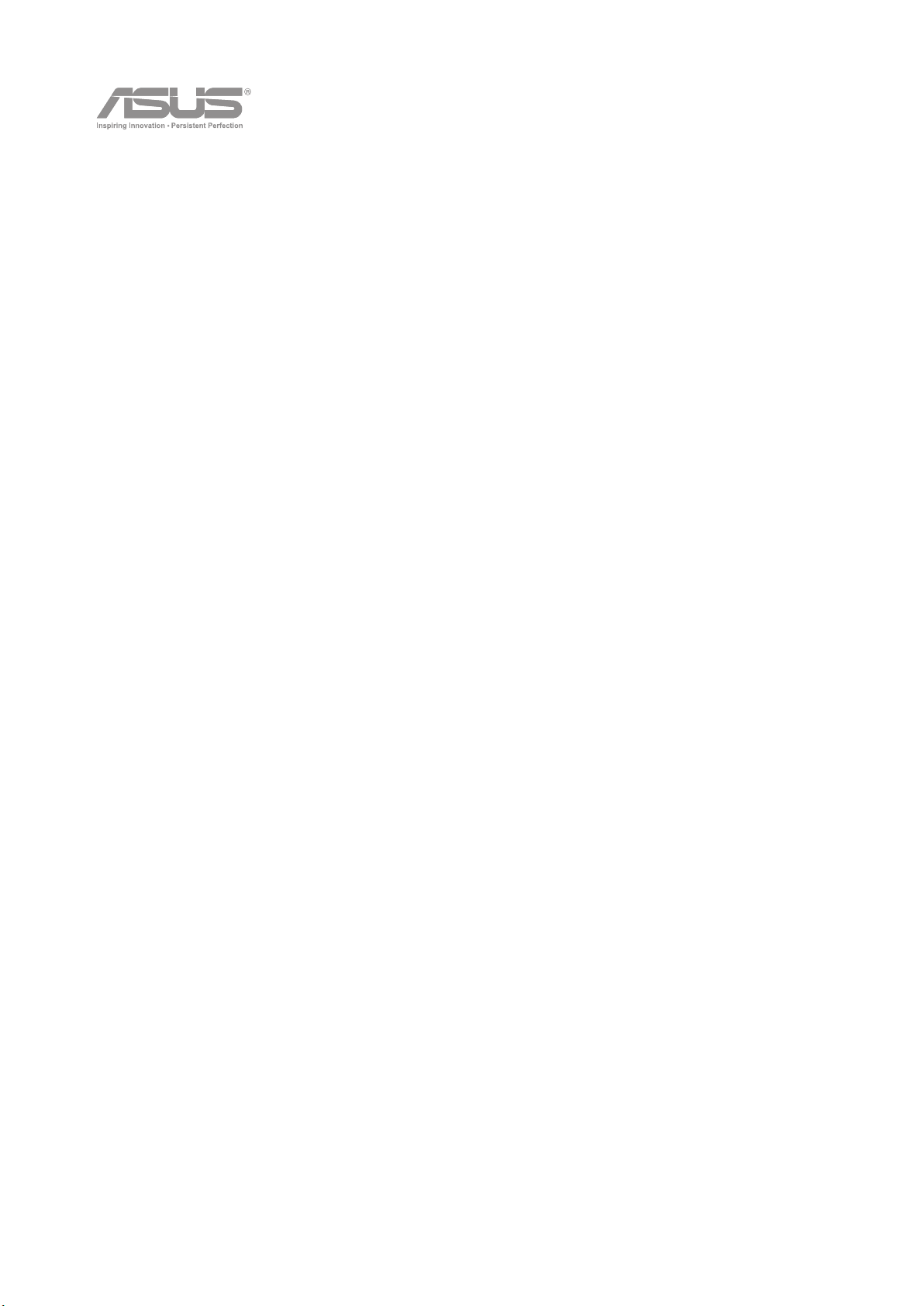
INFORMAZIONI SUL COPYRIGHT
Copyright © 2013 ASUSTeK Computers, Inc.
Tutti i diritti riservati.
Nessuna parte di questo manuale, compresi i prodotti e il software in esso descritti, può essere riprodotta, trasmessa,
trascritta, salvata in un sistema di archiviazione o tradotta in altra lingua in qualsiasi forma o con qualsiasi mezzo, ad
eccezione dei documenti conservati da parte dell'acquirente per il backup, senza l'espresso consenso scritto di ASUSTeK
Computers Inc (“ASUS”).
L'assistenza o la garanzia del prodotto non sarà valida nei seguenti casi: (1) il prodotto è riparato, modificato o alterato,
salvo che tale riparazione, modifica o alterazione sia autorizzata per iscritto dalla ASUS; oppure (2) il numero di serie del
prodotto manca o è stato cancellato.
ASUS FORNISCE QUESTO MANUALE "COSÌ COM'È" SENZA GARANZIA DI ALCUN TIPO, SIA ESSA IMPLICITA O
ESPLICITA, COMPRESE MA NON LE GARANZIE O CONDIZIONI IMPLICITE DI COMMERCIABILITÀ O IDONEITÀ PER UN
PARTICOLARE SCOPO. IN NESSUN CASO LA ASUS, I SUOI DIRETTORI, I SUOI RAPPRESENTANTI, I SUOI IMPIEGATI
O I SUOI DISTRIBUTORI, SARANNO RESPONSABILI PER QUALSIASI DANNO INDIRETTO, SPECIALE, ACCIDENTALE O
CONSEGUENTE (INCLUDENDO I DANNI DI PERDITA DI PROFITTO, PERDITA DI CONTRATTI, PERDITA D'USO O DATI,
INTERRUZIONE DELL'ATTIVITÀ E SIMILI), ANCHE SE LA ASUS È STATA AVVISATA DELLA POSSIBILITÀ CHE TALI
DANNI SI POSSANO VERIFICARE IN SEGUITO A DIFETTI O ERRORI DI QUESTO MANUALE O PRODOTTO.
LE SPECIFICHE E LE INFORMAZIONI CONTENUTE IN QUESTO MANUALE SONO FORNITE SOLO PER USO INFORMATIVO
E SONO SOGGETTE A CAMBIAMENTO IN QUALSIASI MOMENTO SENZA PREAVVISO, E NON POSSONO ESSERE INTESE
COME UN IMPEGNO DA PARTE DI ASUS. LA ASUS NON SI ASSUME ALCUNA RESPONSABILITÀ E NON SI FA CARICO
DI NESSUN ERRORE O INESATTEZZA CHE PUÒ APPARIRE IN QUESTO MANUALE, INCLUDENDO I PRODOTTI ED IL
SOFTWARE IN ESSO DESCRITTI.
I prodotti e nomi delle aziende che compaiono in questo manuale possono o meno essere marchi registrati o copyright
delle rispettive aziende, e sono usati solo a scopo identificativo o illustrativo a beneficio dell'utente, senza alcuna
intenzione di violare i diritti di alcuno.
ii
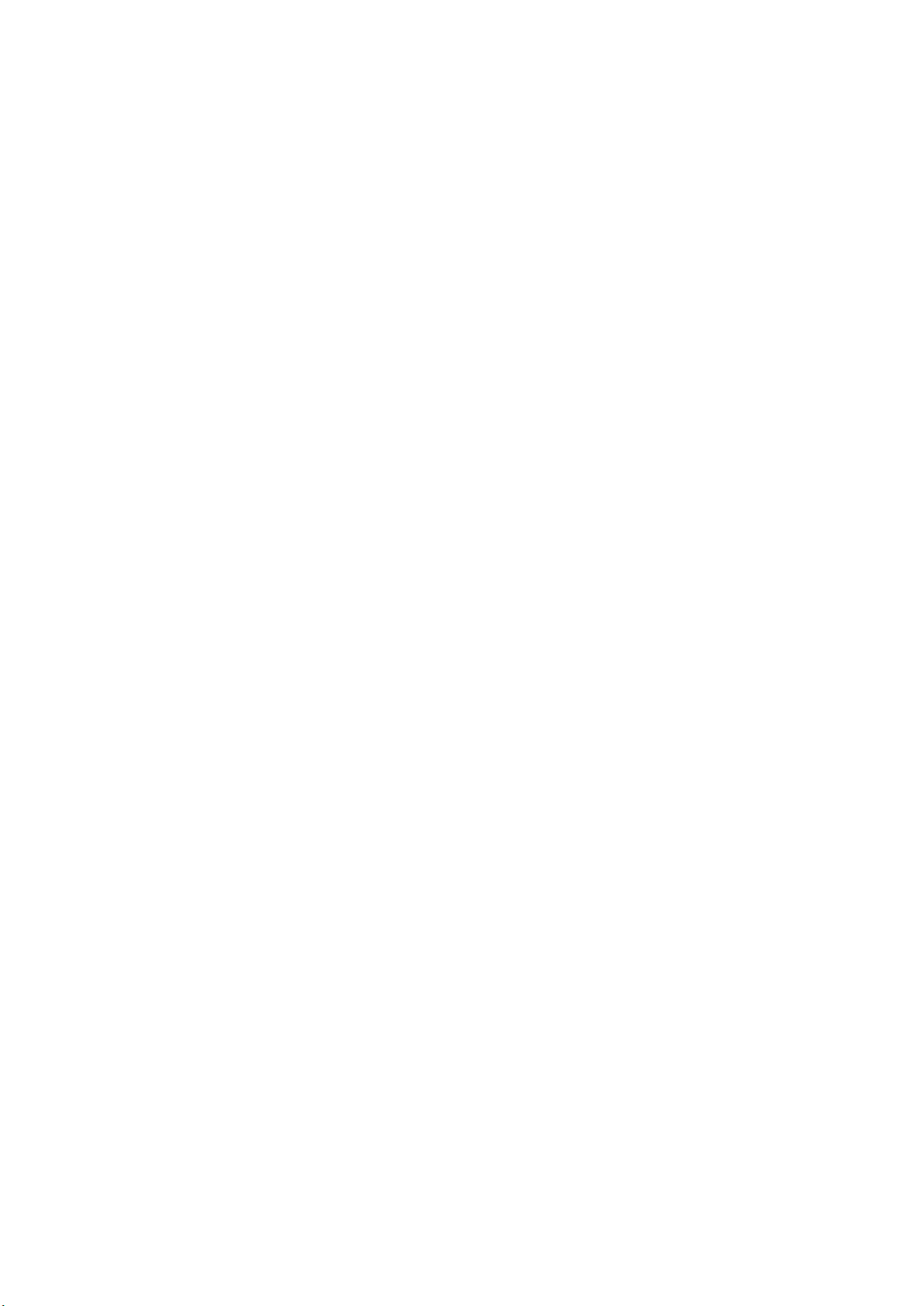
INFORMAZIONI SULLA SICUREZZA
Per mantenere la conformità alle linee guida di esposizione alle radiofrequenze FCC, la presente apparecchiatura deve
essere installata e utilizzata alla distanza minima di [20 cm] tra radiatore e corpo. Usare solo con l'antenna in dotazione.
Antenne, modifiche o accessori non autorizzati potrebbero danneggiare il trasmettitore e violare le norme FCC.
ATTENZIONE! Qualsiasi cambiamento o modifica non
espressamente approvata nel presente manuale potrebbe
invalidare il diritto dell'utente ad utilizzare il dispositivo.
CURA DEL DISPOSITIVO WIRELESS DUO
- Caricare completamente Wireless Duo finché l'indicatore di alimentazione non si spegne prima del primo utilizzo.
- Non tentare di aprire il case del dispositivo Wireless Duo. All'interno non vi sono parti riparabili dall'utente e si
potrebbero danneggiare i circuiti elettronici e i componenti sensibili. Lo smontaggio non autorizzato invalida la garanzia.
- Non lasciare il dispositivo Wireless Duo esposte ad una intensa luce solare o a eccessivo calore per un periodo
prolungato. Si potrebbe danneggiare.
- Non maneggiare il dispositivo Wireless Duo con le mani bagnate e non esporlo a umidità o liquidi di qualsiasi tipo. I
cambiamenti continui da un ambiente freddo ad uno caldo potrebbero comportare la formazione di condensa all'interno
del dispositivo Wireless Duo, con conseguenti danni e corrosione.
- Se si conserva il dispositivo Wireless Duo in valigia durante un viaggio, fare attenzione a non danneggiarlo. Se si imbarca
la valigia, il dispositivo potrebbe rompersi. Ricordarsi di disattivare le connessioni wireless durante i viaggi in aereo.
- Usare il dispositivo Wireless Duo in un ambiente con temperature tra 5°C e 35°C.
BATTERIA
ATTENZIONE! Potrebbe verificarsi rischio di esplosione se la batteria viene sostituita con una di tipo non corretto.
Smaltire le batterie usate secondo le istruzioni.
Wireless Duo è dotato di una batteria agli ioni di litio a prestazioni elevate non rimovibile. Osservare le linee guida di
manutenzione per una maggiore durata della batteria.
- Evitare di caricare la batteria a temperature estremamente elevate o basse.
- Non tentare di rimuovere o sostituire la batteria.
- Non usare celle o batterie non destinate per l'uso con Wireless Duo.
- Non tentare di aprire la batteria in quanto contiene sostanze che potrebbero essere nocive se ingerite o che non devono
entrare in contatto con la pelle senza protezione.
- Non rimuovere e mandare in cortocircuito la batteria, in quanto potrebbe surriscaldarsi e causare incendi. Tenere lontano
da oggetti metallici.
- Non rimuovere e gettare la batteria (o Wireless Duo) nel fuoco. Potrebbe esplodere e rilasciare sostanze pericolose
nell'ambiente.
- Non rimuovere e smaltire la batteria (o Wireless Duo) con i normali rifiuti domestici. Portarla in un punto di raccolta per
materiali pericolosi.
- In caso di perdita di una cella, evitare che il liquido venga a contatto con la pelle o con gli occhi. In caso di contatto,
lavare l'area interessata con una quantità abbondante di acqua e consultare un medico.
CARICATORE
- Non usare caricatori diversi da quelli specifici forniti per l'uso con Wireless Duo.
- Non lasciare la batteria in carica prolungata quando non viene utilizzata.
- Non tirare il cavo del caricatore per scollegarlo dalla presa. Tirare il corpo del caricatore.
iii
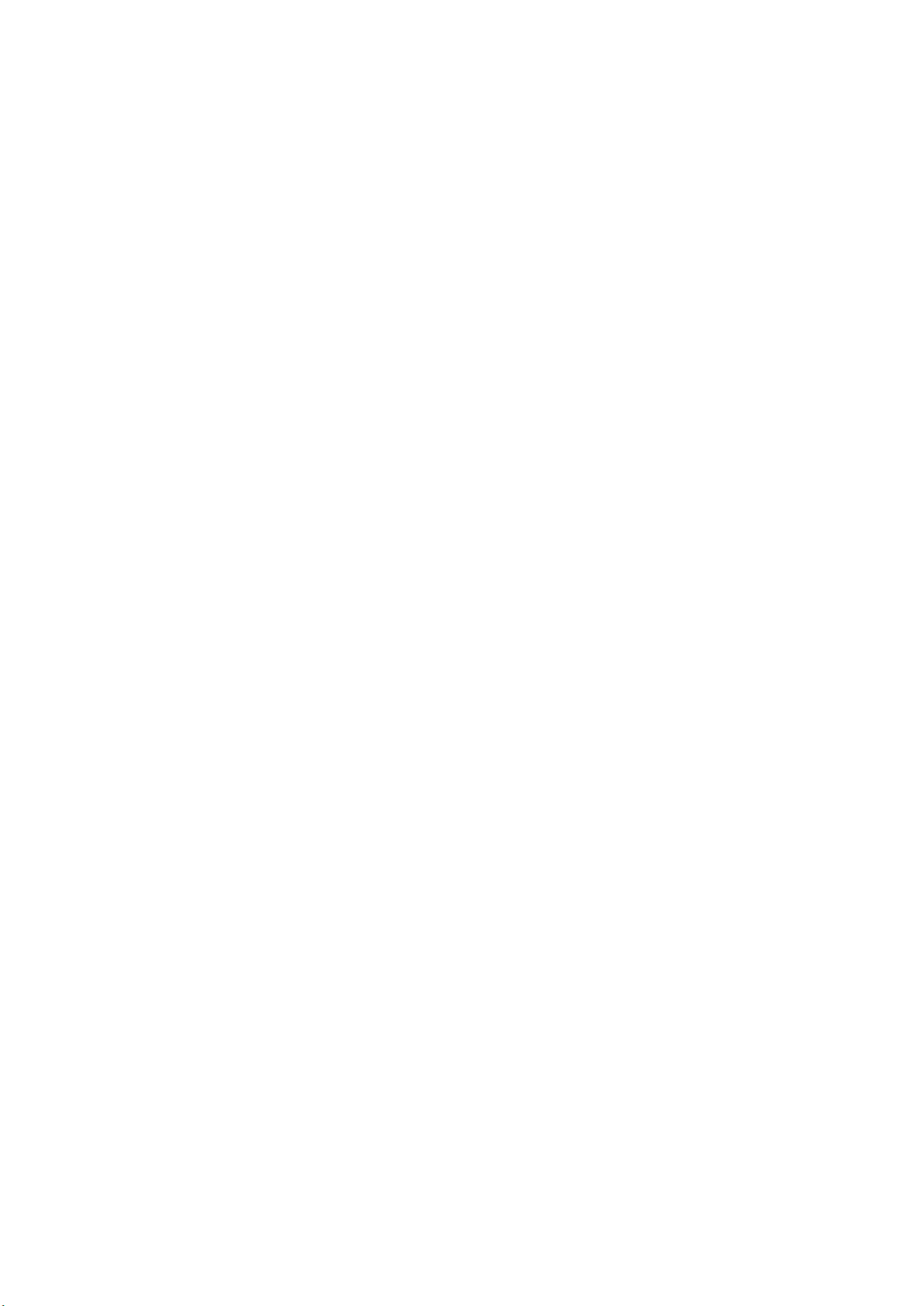
DICHIARAZIONI FCC (FEDERAL COMMUNICATIONS COMMISSION)
Il presente dispositivo è conforme alla Parte 15 delle Norme FCC. L'utilizzo è soggetto alle seguenti due condizioni:
- Questo dispositivo non può provocare interferenze dannose e deve poter ricevere qualsiasi interferenza, incluse quelle
che potrebbero causare un funzionamento indesiderato.
- Questa apparecchiatura è stata collaudata e trovata conforme ai limiti di un dispositivo digitale di Classe B, in conformità
alla Parte 15 delle Norme FCC. Queste limitazioni sono studiate per offrire una protezione ragionevole contro le
interferenze dannose in installazioni residenziali. Questa apparecchiatura genera, utilizza e può irradiare energia in
radiofrequenza e, se non viene installata o utilizzata conformemente alle istruzioni, può causare interferenze dannose
alle comunicazioni radio. Non si garantisce, tuttavia, in alcun modo che tali interferenze non possano verificarsi
in un'installazione specifica. Se questa apparecchiatura causa interferenze dannose che disturbano la ricezione
radiotelevisiva (per accertarsene, è sufficiente spegnere e riaccendere l'apparecchiatura), si consiglia di tentare di
eliminare le interferenze adottando una o alcune delle misure riportate di seguito:
- Riorientare o riposizionare l’antenna di ricezione.
- Aumentare la distanza tra l’attrezzatura ed il ricevitore.
- Collegare l'apparecchiatura ad una presa di corrente su un circuito diverso da quello a cui è collegato il ricevitore.
- Consultare il rivenditore o un tecnico esperto radio/TV per ottenere assistenza.
ATTENZIONE! Cambiamenti o modifiche non espressamente approvate dalla parte responsabile della conformità
potrebbero invalidare l'autorità dell'utente ad utilizzare l'apparecchiatura.
RF EXPOSURE INFORMATION (SAR)
This device meets the government’s requirements for exposure to radio waves. This device is designed and manufactured
not to exceed the emission limits for exposure to radio frequency (RF) energy set by the Federal Communications
Commission of the U.S. Government.
The exposure standard employs a unit of measurement known as the Specific Absorption Rate, or SAR. The SAR limit set
by the FCC is 1.6 W/kg. Tests for SAR are conducted using standard operating positions accepted by the FCC with the EUT
transmitting at the specified power level in different channels.
The highest SAR value for the device as reported to the FCC is 0.475 W/kg when placed next to the body.
REACH
In conformità con il quadro normativo REACH (registrazione, valutazione, autorizzazione e restrizione delle sostanze
chimiche), pubblichiamo le sostanze chimiche presenti nei nostri prodotto sul sito web ASUS REACH all'indirizzo
http://scr.asus.com/english/REACH.htm
iv
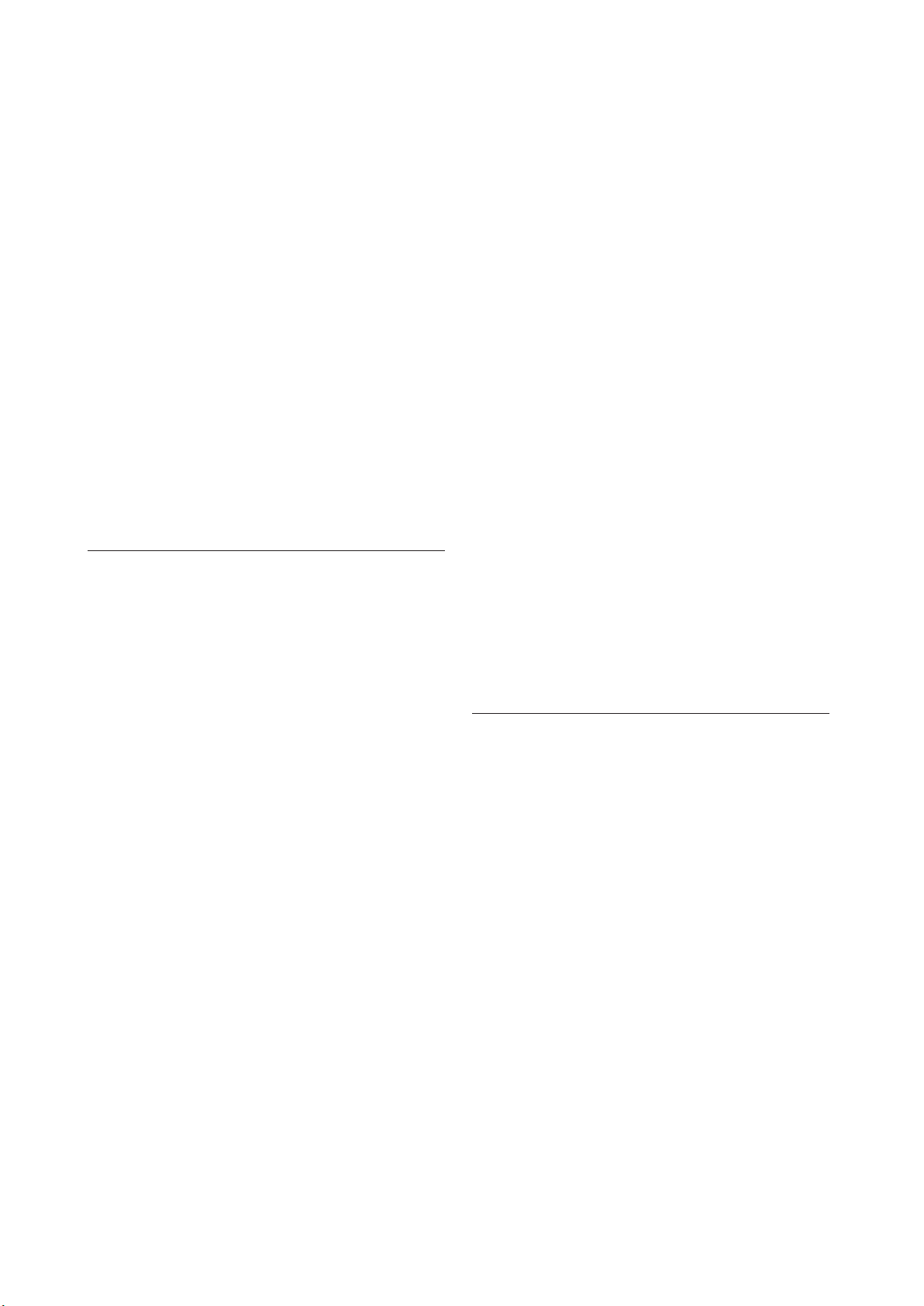
INDICE
Informazioni sul copyright
Informazioni sulla sicurezza
Cura del dispositivo Wireless Duo
Dichiarazioni FCC (Federal Communications
Commission)
REACH
ii
iii
iii
iv
iv
Presentazione di Wireless Duo 01
Contenuto della confezione 01
Descrizione del prodotto 01
Caratteristiche di Wireless Duo 02
Specifiche di Wireless Duo 02
Operazioni preliminari di Wireless Duo 03
Descrizione dell'app Wireless Duo 08
Anteprima 08
Backup dei dati della scheda SD con un clic 09
Impostazione 10
Ricerca 11
Riproduzione e visualizzazione di contenuti
multimediali 12
Visione di video 12
Riproduzione di un brano 13
Visione di foto 15
Visione di documenti 16
Appendice: risoluzione dei problemi 17
Appendix: Android third-party license 19
Appendix: iOS third-party license 21
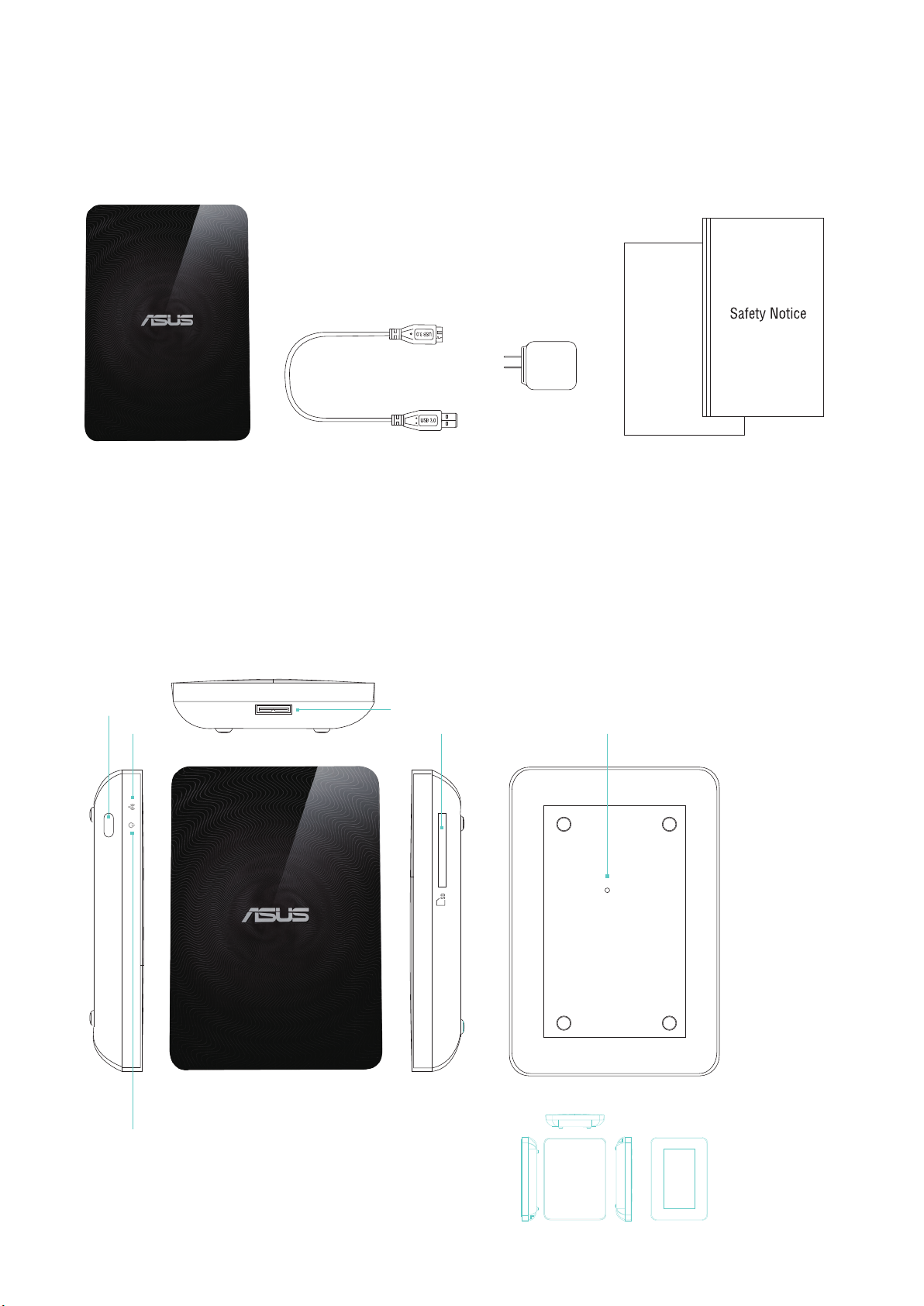
PRESENTAZIONE DI WIRELESS DUO
01. CONTENUTO DELLA CONFEZIONE
1. Unità principale 3. Adattatore2. Cavo USB
02. DESCRIZIONE DEL PRODOTTO
Alimentazione
Indicatore Wi-Fi
4. Guida di installazione rapida e Avviso di
sicurezza
USB 3.0
Lettore di schede SD Foro di ripristino
Indicatore di alimentazione
2
1. Parte sinistra
2. Parte anteriore
3. Parte destra
4. Parte posteriore
1 3 4
- 01 -
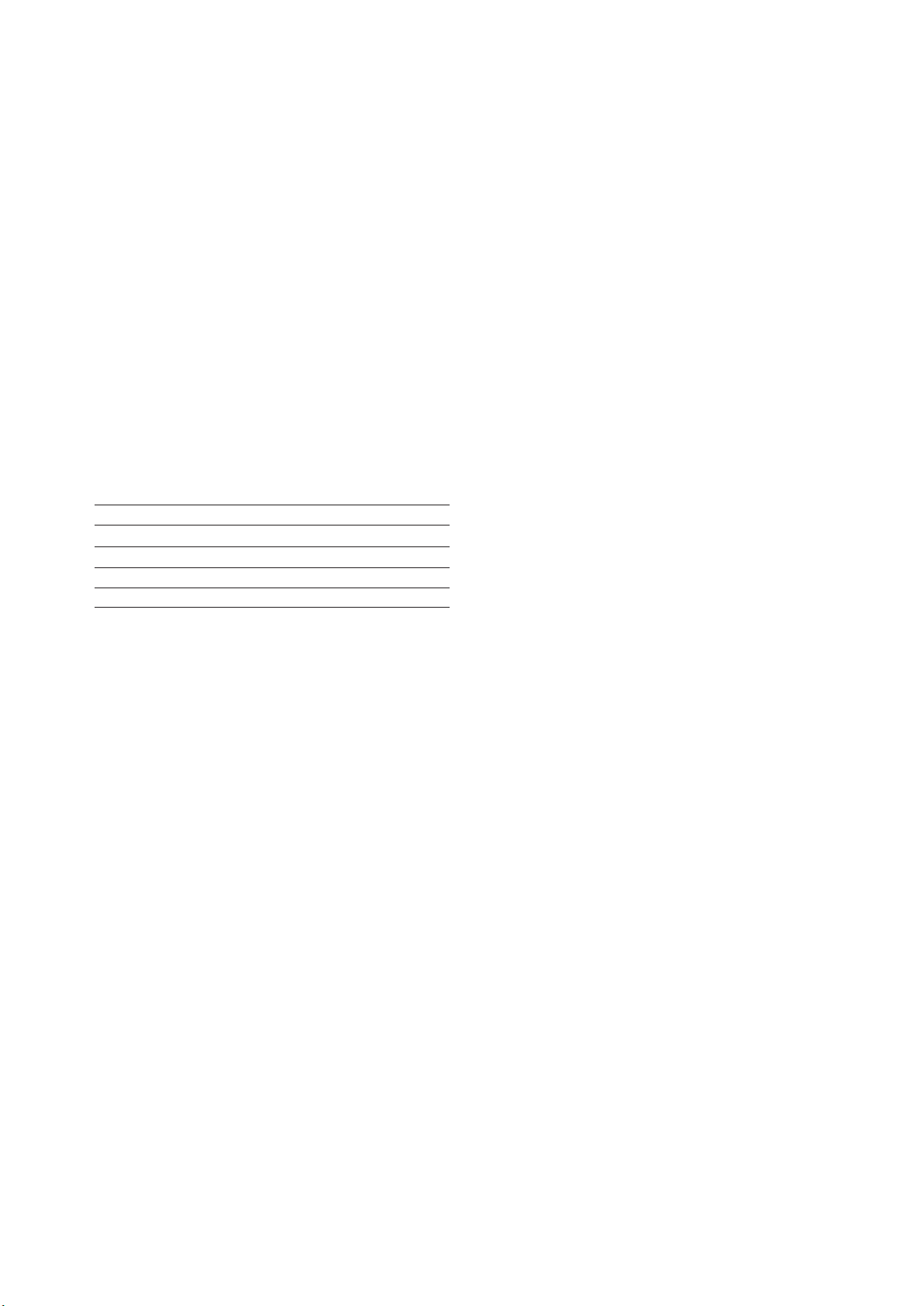
03. CARATTERISTICHE DI WIRELESS DUO
Di seguito sono indicate le caratteristiche di Wireless Duo:
- Con un massimo di 1 TB di capacità, è possibile archiviare oltre 500 film o 25.000 foto, brani e documenti. Ciò significa
uno spazio circa 30 volte superiore alla media dei dispositivi mobili!
- Wireless Duo funziona con un massimo di 5 dispositivi contemporaneamente quando si condivide contenuto e con un
massimo di 3 dispositivi quando si effettua lo streaming di film in HD.
- Trasmettere e sfruttare di contenuti multimediali per 6 ore tra le cariche (ovvero per la durata di tre film)!
- Wireless Duo dispone di un lettore di schede SD integrato, per cui è possibile estendere la memoria fino a 2 TB al fine
di garantire un enorme spazio di crescita. Dispone di un'app che consente di leggere, condividere e salvare facilmente i
contenuti su e da memoria SD, ottenendo il massimo da tutto lo spazio.
- È dotato di app integrate per dispositivi iOS e Android, tra cui Amazon Kindle Fire, oltre ad un browser web
personalizzato per Windows Phone.
- Effettuare lo streaming in modo facile e rapido di contenuti multimediali da e su dispositivi compatibili, quali Smart TV,
console giochi e lettori multimediali.
- Il supporto SAMBA consente agli utenti di riprodurre contenuti multimediali su app di terzi.
04. SPECIFICHE DI WIRELESS DUO
A. Generale
Modello Wireless Duo
Interfaccia USB3.0
Capacità dell'unità 1 TB
Dimensioni 140x90x25,5 mm
Peso 300 g
B. Specifiche hardware
- Porta Super-Speed USB 3.0 (necessaria per velocità di
trasferimento USB 3.0)
- Batteria: Batteria agli ioni di litio non sostituibile
dall'utente
- Raggio massimo di Wi-Fi: 45 metri (147 ft)
- Formato file: NTFS (predefinito)
* Nota: Mac OS necessita driver di terzi (ad esempio
NTFS-3G, aragon) per scrivere sulla partizione NTFS.
- Protezione: WPA2 PSK
- UPnP
- SAMBA
C. Dispositivi supportati
Wireless Duo può essere usato con i seguenti dispositivi:
- iPad, iPhone, iPod touch: iOS 5 e superiore.
- Tablet e smartphone su base Android: Android versione
2.3 e superiore.
- Computer Windows® con Windows 8, Windows 7,
Windows Vista® o Windows XP.
- Computer Mac® con sistema operativo Mac OS® X 10.6 o
successivo.
D. Browser supportati
- Safari® 5 o successivo (Mac OS o dispositivo iOS)
- Google Chrome™ (dispositivo mobile o PC)
- Internet Explorer 9 o successivo (Windows)
- Internet Explorer 10 per telefono Windows
E. Requisiti di sistema
Smartphone, tablet o computer con un browser web e
connettività Wi-Fi (802.11 b/g/n)
Porta USB (solo per computer)
F. Tipi di file supportati
Per dispositivi iOS:
- Video: video H.264, MPEG-4, Motion-JPEG
- Audio: M4A (AAC o Apple Lossless), AIFF, WAV.
- Immagine: BMP, JPG, PNG, GIF, TIF
- Documenti: .doc, .docx, .html, .htm, .key, .numbers,
.pages, .pdf, .ppt, .pptx, .txt, .rtf, .vcf, .xls, .xlsx
Per Android o altri dispositivi: dipende dalle applicazioni
dei dispositivi
- 02 -
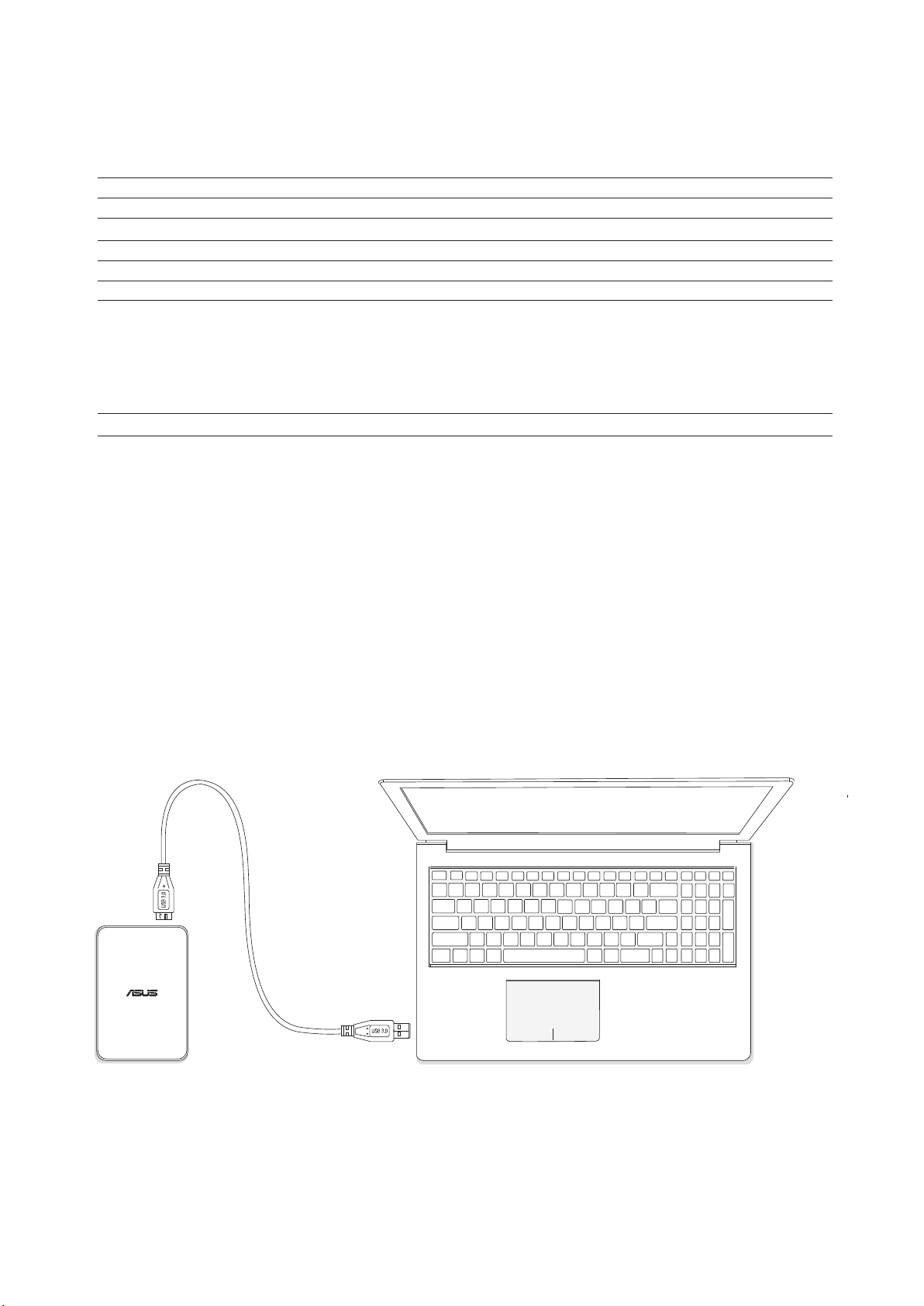
05. OPERAZIONI PRELIMINARI DI WIRELESS DUO
A. Operazioni di base
Tasto di alimentazione: Premere per 3 secondi per accendere/spegnere
Stato Indicatore Wi-Fi Indicatore di alimentazione
Riavvio N/D Lampeggiante rapidamente in bianco
Sistema / Wi-Fi pronti N/D Bianco fisso
Trasmissione dei dati wireless Lampeggiante in blu Bianco fisso
Spegnimento Lampeggiante in blu Lampeggiante in bianco
Anomalia di sistema N/D Arancione fisso e bianco
Stato batteria N/D In carica
In carica: arancione fisso
Carica completa: N/D
In funzione:
Batteria <10% lampeggiante in arancione
Batteria >10% bianco fisso
Aggiornamento firmware N/D Lampeggiante lentamente in arancione
Foro di ripristino:
Per ripristinare le impostazioni predefinite del
dispositivo, tenere premuto il tasto di ripristino per 10
secondi. Con questa operazione non si formattano i dati
archiviati nel dispositivo.
B. Collegare ad un computer
Lettore di schede SD:
È possibile utilizzare “One-Click Backup” (Backup con
un clic) per salvare i dati della scheda di memoria SD
su Wireless Duo in modalità Wi-Fi. Questa procedura
è disponibile solo in modalità singolo utente, non nelle
modalità multiutente e DAS*.
*Modalità DAS:
Quando si collega Wireless Duo ad un computer tramite cavo USB,
passa automaticamente alla modalità DAS. In modalità DAS, il Wi-Fi è
disabilitato.
- Collegare Wireless Duo ad un computer tramite il cavo USB in dotazione con il dispositivo per passare alla modalità DAS.
In modalità DAS, il Wi-Fi è disabilitato.
- Trascinare i file di cui effettuare il backup dal computer collegato su Wireless Duo. Quando ci si collega ad un computer,
Wireless Duo funziona come un disco rigido esterno standard. In questa modalità (modalità DAS), Wireless Duo non
trasmette un segnale wireless. È possibile accedere all'unità da altri dispositivi mobili.
- Una volta terminato di caricare contenuti, rimuovere in modo sicuro Wireless Duo dal computer.
- 03 -
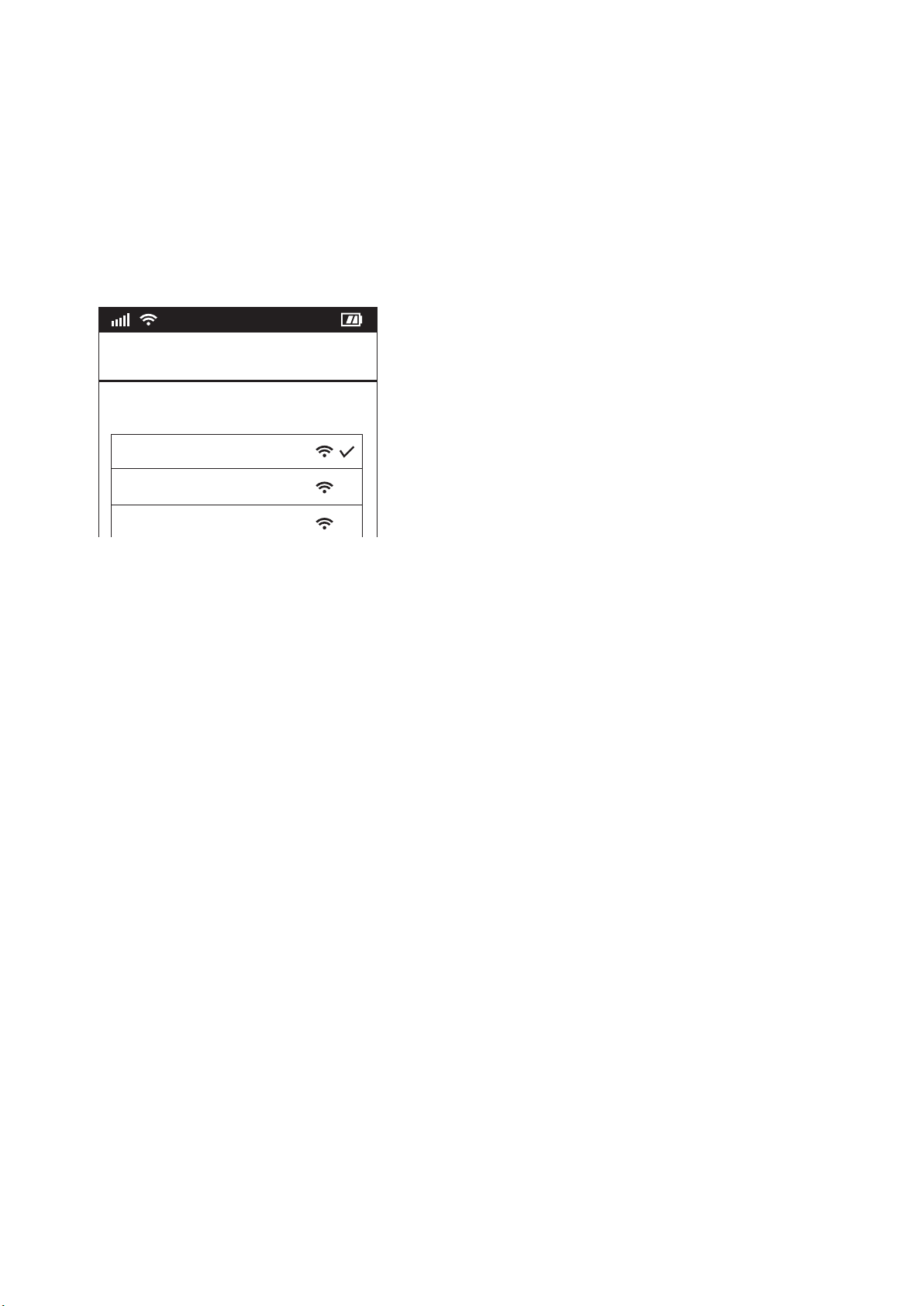
C. Disconnessione da un computer
Per evitare di perdere o danneggiare i file, attenersi alle istruzioni per la rimozione sicura del dispositivo Wireless Duo dal
computer:
- Assicurarsi che non vi siano file aperti o in fase di salvataggio o copia su Wireless Duo.
- Espellere l'unità in modo sicuro dal computer.
- Attendere che la spia dell'unità si spenga.
- Quando la spia si spegne è possibile rimuovere il dispositivo Wireless Duo in modo sicuro dal computer collegato.
D. Impostazione wireless
7 : 40 AM
Wi-Fi
Choose a Network
ASUS Wireless Duo
Home Network
Hotspot
Cercare e installare l'app Wireless Duo su Google/Apple App Store. Premere il tasto di alimentazione di Wireless Duo
e attendere circa 20 secondi per l'accensione. Quando l'indicatore Wi-Fi lampeggia in blu, il Wi-Fi di Wireless Duo è
pronto.
- 04 -
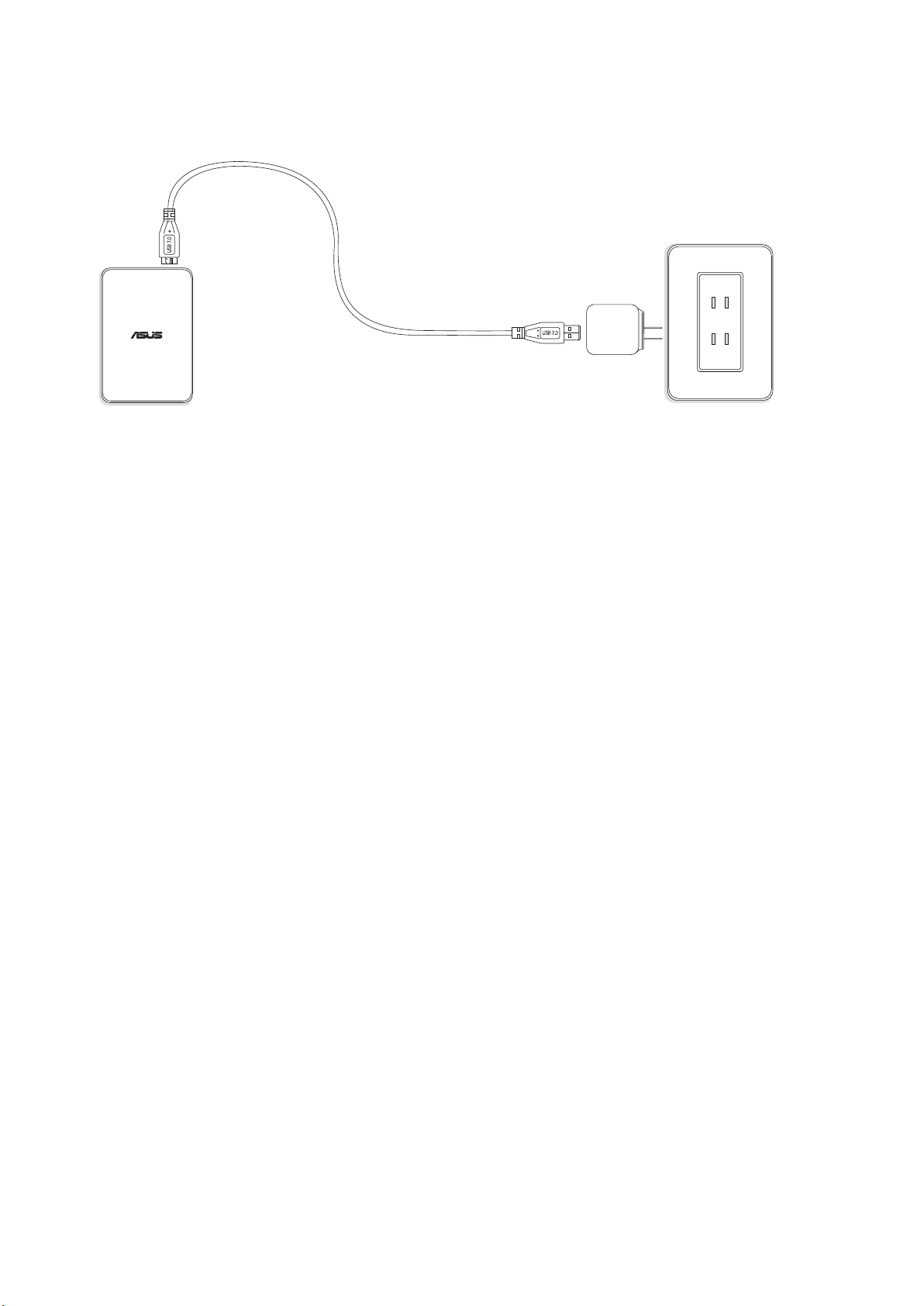
E. Carica di Wireless Duo
- Collegare il dispositivo Wireless Duo all'adattatore tramite cavo USB.
- È possibile controllare lo stato della carica tramite l'indicatore di alimentazione. L'indicatore di alimentazione è arancione
fisso durante la carica della batteria. La spia sarà bianco dopo completamente caricato.
- Per caricare Wireless Duo sono necessarie circa 4 ore.
F. Installazione dell'app Wireless Duo
- Andare su Apple App Store, sul sito web di Amazon o su Google Play
- Cercare l'app di: ASUS Wireless Duo.
- Fare clic su “Install (Installa)” per avviare l’installazione.
- 05 -
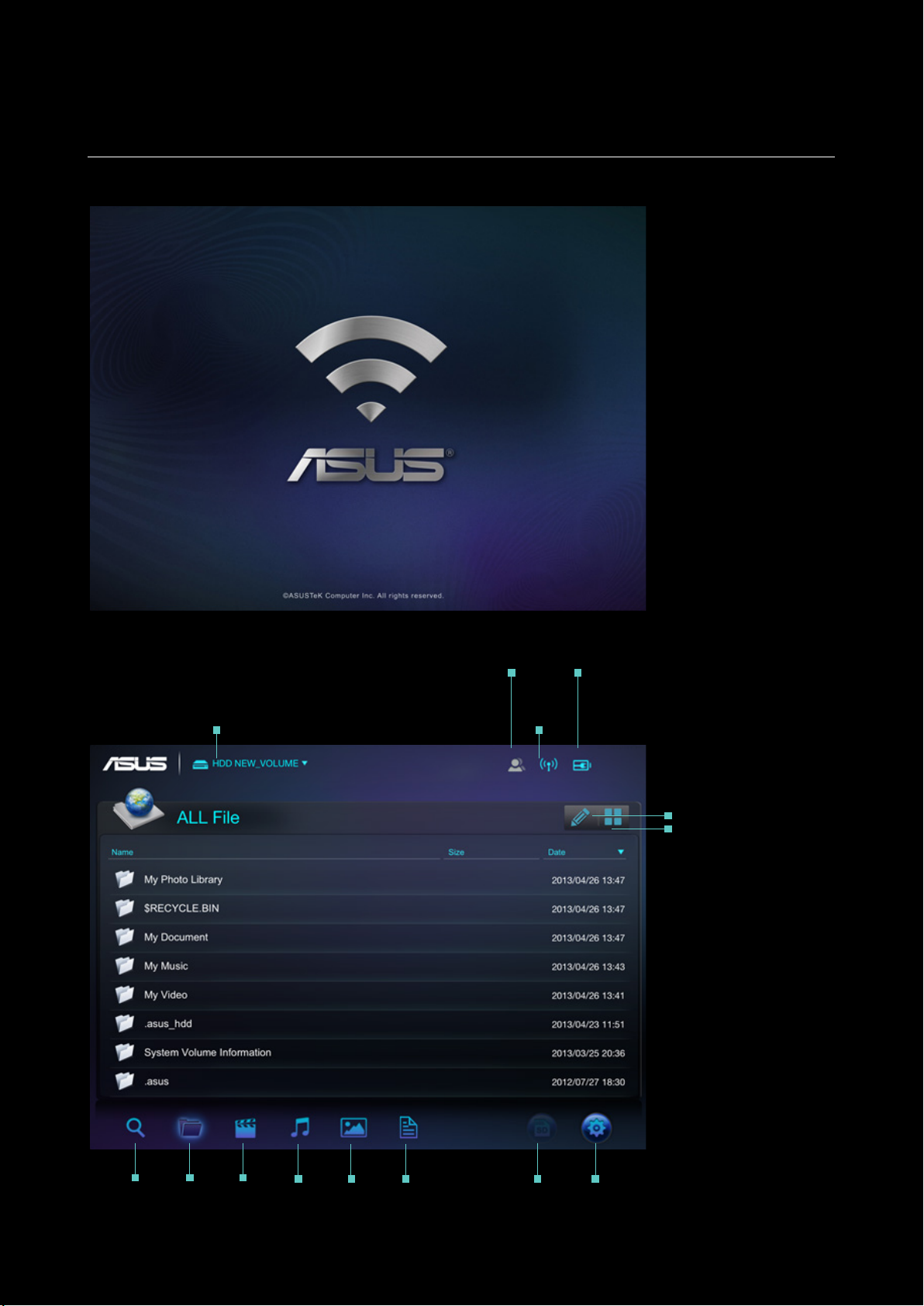
DESCRIZIONE DELL'APP WIRELESS DUO
01. ANTEPRIMA
Toccare l'app e accedere alla procedura di caricamento.
Sorgente dati
Stato
connessione
Stato
batteria
Stato
wireless
Accedere alla pagina
principale dell'app ASUS
Wireless Duo.
Modifica
Visualizzazione
miniature
Ricerca Cartella Video Musica Foto Documento
- 06 -
Backup con un
clic (scheda SD)
Impostazione
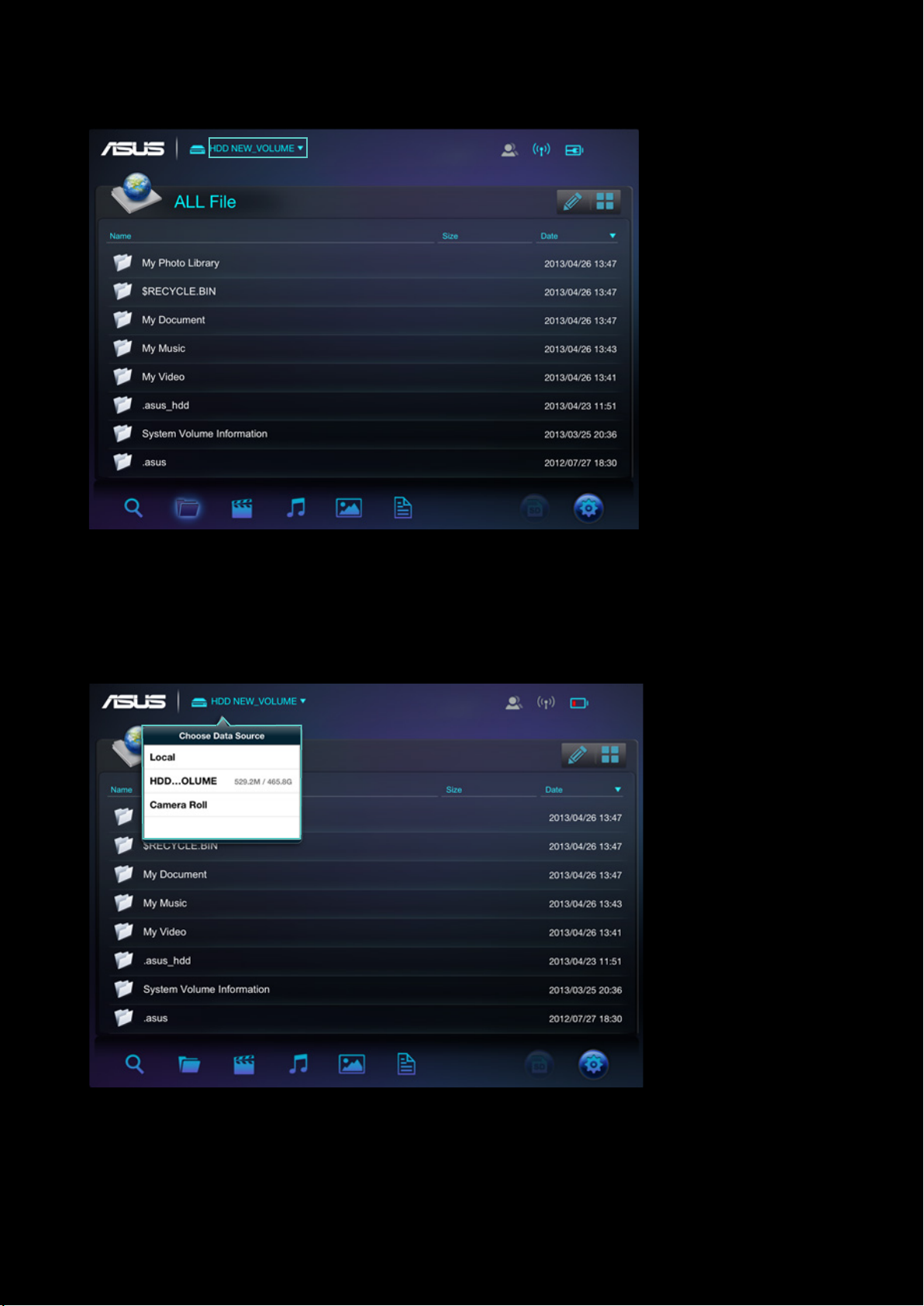
A. Selezione sorgente
- Toccare il menu a discesa
- Toccare la sorgente per
connettersi a Wireless Duo.
- 07 -

B. L'indicatore si accende quando più di un dispositivo
mobile è collegato al dispositivo Wireless Duo.
SINGOLO UTENTE
MULTIUTENTE
C. È possibile controllare la qualità del segnale Wi-Fi con
l'indicatore Wi-Fi.
NESSUNA CONNESSIONE
SCARSA
DISCRETA
E. Quando si usa uno smartphone, toccare per
visualizzare un menu.
BUONA
D. L'indicatore mostra lo stato della batteria.
BATTERIA IN ESAURIMENTO
30%-60%
CARICA COMPLETA
IN CARICA
F. Toccare il tasto per gestire i file.
Le icone di gestione vengono visualizzate dopo aver
toccato lo strumento matita.
La gestione include le funzioni di seguito:
CARICA FILE
Copiare i file su Wireless Duo
COPIA FILE
Copiare i file su Wireless Duo
- 08 -
ELIMINA FILE
Eliminare i file da Wireless Duo
AGGIUNGI A PLAYLIST
Aggiungere brani alla playlist
SCARICA FILE
Scaricare file da Wireless Duo

G. Modifica della modalità di visualizzazione
H. Toccare l'icona , quindi digitare tutto o parte del nome che si sta cercando.
02. BACKUP DEI DATI DELLA SCHEDA SD CON UN CLIC
È possibile effettuare il backup dei contenuti della scheda SD su Wireless Duo toccando l'icona . Questa funzione è
disponibile solo in modalità singolo utente.
non
disponibile
disponibile
Attenersi alle istruzioni per eseguire il backup dei contenuti archiviati nelle schede SD sul dispositivo Wireless Duo.
A. Inserire la scheda SD nel lettore di schede SD di Wireless Duo.
B. Il tasto della scheda SD diventa blu quando è pronto per l'uso. Toccare il tasto per effettuare il backup dei contenuti.
C. Toccare OK per effettuare il backup della scheda SD su Wireless Duo.
- 09 -

03. IMPOSTAZIONE
A. Toccare il tasto per modificare le impostazioni di Wireless Duo
Vista di Impostazione
Per iPhone: Toccare
per altre funzioni.
- 10 -

B. Dispositivi connessi
- Toccare “Connected Devices” (Dispositivi connessi)
- Quindi è possibile osservare tutti i dispositivi connessi a Wireless Duo
Wireless Duo funziona con un massimo di 5 dispositivi contemporaneamente quando si condivide contenuto e con
un massimo di 3 dispositivi quando si effettua lo streaming di film in HD.* Se ci si connette a Internet, è possibile
connettere altri 4 dispositivi.
C. Impostazione Internet
- Se è necessaria la password, viene visualizzato .
- Qui è inoltre possibile controllare il segnale wireless.
- Toccare “Add new” (Aggiungi nuova) per connettersi manualmente ad un'app wireless SSID nascosta. Digitare nome,
tipo di protezione e password, quindi toccare OK.
- Wireless Duo supporta protocolli di protezione WEP/ WPA/ WPA2.
D. Protezione con password
- È possibile abilitare/disabilitare la protezione con password toccando Password Protection (Protezione con password).
- Dopo aver modificato la password, Wireless Duo viene disconnesso automaticamente. Per accedere a Wireless Duo è
necessario effettuare di nuovo la connessione manuale.
E. Lingua
Toccare “Language” (Lingua) per modificare la lingua. Quando viene visualizzata la finestra del messaggio “Successfully
changed” (Modifica completata), toccare OK.
F. Spegni
È possibile spegnere Wireless Duo toccando il tasto “Shut Down” (Spegni). Dopo aver spento il dispositivo Wireless
Duo, l'app potrebbe continuare a funzionare. Tutti i contenuti cui si accede si trovano nella memoria dei dispositivi
mobili.
G. Ripristina predefiniti
- Per ripristinare le impostazioni predefinite del dispositivo, toccare “Restore to default” (Ripristina predefiniti). Con questa
operazione non si formattano i dati archiviati nel dispositivo.
- Durante il ripristino l'app continua a funzionare con il dispositivo locale.
- Questa funzione non è disponibile in modalità multiutente.
- Al termine del ripristino, Wireless Duo non si connette automaticamente al dispositivo.
H. Impostazione SAMBA
L'impostazione predefinita di SAMBA è attiva e può essere disattivata manualmente.
I. UPnP
L'impostazione predefinita di UPnP è attiva e può essere disattivata manualmente.
J. Avviso batteria in esaurimento
L'impostazione predefinita di Avviso batteria in esaurimento è attiva e può essere disattivata manualmente.
04. CERCA
Toccare per cercare la modalità Inserire il nome file nella barra di ricerca e toccare il tasto “OK”.
Toccare il tasto per visualizzare le informazioni sul percorso del file.
- 11 -

RIPRODUZIONE E VISUALIZZAZIONE DI CONTENUTI MULTIMEDIALI
Di seguito sono indicate delle istruzioni per la visualizzazione di foto, l'ascolto di musica e la riproduzione di video con
l'app ASUS Wireless Duo. L'app crea connessioni tra il dispositivo Wireless Duo e i dispositivi mobili.
01. Visione di video
È possibile trasmettere i contenuti multimedia archiviati su Wireless Duo sui dispositivi mobili. Attenersi alle seguenti
procedure per riprodurre i video archiviati su Wireless Duo.
Selezionare e toccare il file da riprodurre.
- Il lettore video integrato di Wireless Duo potrebbe non supportare tutti i formati video che si desidera riprodurre. Toccare
a lungo per usare le applicazioni di terzi installate per la riproduzione.
- L'app Wireless Duo supporta la riproduzione di app di terzi. La funzionalità di riproduzione dell'app di terzi dipende dalle
funzioni dei dispositivi mobili.
- Tenere premuto il file per 3 secondi per visualizzare le finestre dell'app se si sono già installate app di terzi.
- 12 -

02. Riproduzione di un brano
Attenersi alle seguenti procedure per i brani archiviati su Wireless Duo.
A. Selezionare e toccare il file da riprodurre.
B. È possibile aggiungere un brano alla playlist durante la riproduzione di musica.
Toccare , quindi scegliere una playlist a cui aggiungerlo.
- 13 -

C. Toccare l'icona per creare una nuova playlist
D. Quindi, inserire il nome della playlist.
E. È possibile creare fino a 20 playlist e controllarle nella visualizzazione “Playlist”. È possibile toccare l'icona
per modificare la playlist.
F. È possibile eliminare una playlist solo durante la modifica tramite l'app. Toccare l'icona per eliminare
una playlist.
G. È inoltre possibile modificare la playlist tramite l'icona attenendosi alle seguenti procedure.
- Unità locale:
Per singolo utente:
È possibile caricare brani dal dispositivo mobile a Wireless
Duo, aggiungere brani ad una playlist ed eliminare brani dai
dispositivi mobili.
Per più utenti:
È possibile solo aggiungere brani alla playlist. In questa
modalità potrebbero non essere disponibili altre funzioni,
ad esempio l'eliminazione, la copia o il download.
- Unità HDD/SD:
Per singolo utente:
È possibile aggiungere brani alla playlist, eliminare brani
su Wireless Duo, scaricare brani dal dispositivo mobile a
Wireless Duo e copiare brani su Wireless Duo.
Per più utenti:
È possibile solo aggiungere brani alla playlist. In questa
modalità potrebbero non essere disponibili altre funzioni,
ad esempio l'eliminazione, la copia o il download.
H. L'app Wireless Duo supporta la riproduzione di app di terzi. Premere a lungo il file per 3 secondi per
visualizzare le finestre dell'app se si sono già installate app di terzi supportate.
- 14 -

03. Visione di foto
Wireless Duo consente di cercare, visualizzare e condividere foto. Attenersi alle seguenti procedure per i visualizzare foto
su Wireless Duo. Sono disponibili le visualizzazioni “All file” (Tutti i file) e “Photo” (Foto).
A. Nella visualizzazione “All file” (Tutti i file), toccare il file della foto o l'icona
per accedere alla sezione Foto. Toccare la barra di ordinamento per ordinare i
file delle foto per nome, dimensioni o data.
B. Nella visualizzazione Foto, è possibile eliminare una foto o condividerla su account Facebook, Flickr e Twitter.
È inoltre possibile inviare la foto per e-mail ad un amico.
C. Toccare l'icona per condividere una foto sui social network o inviarla per e-mail ad un amico.
D. Nella visualizzazione Presentazione, è possibile selezionare gli effetti di transizione della presentazione e
l'intervallo di tempo di riproduzione.
E. È inoltre possibile modificare la foto tramite l'icona attenendosi alle seguenti procedure.
- Unità locale:
Per singolo utente:
È possibile caricare foto dal dispositivo mobile a Wireless
Duo o eliminare foto dai dispositivi mobili.
Per più utenti:
Le funzioni di upload ed eliminazione delle foto non sono
disponibili.
- Unità HDD/SD:
Per singolo utente:
È possibile copiare o eliminare foto in Wireless Duo o
scaricare foto da Wireless Duo al dispositivo mobile.
Per più utenti:
In questa modalità potrebbero non essere disponibili altre
funzioni, ad esempio l'eliminazione, la copia o il download.
- 15 -

04. Visione di documenti
Wireless Duo consente di visualizzare, modificare e inviare per e-mail i documenti archiviati su Wireless Duo.
A. Toccare per accedere alla visualizzazione Documento.
B. Toccare il documento da visualizzare.
C. È possibile eliminare o condividere questo documento toccando
D. Toccando il tasto , è possibile inviare per e-mail, stampare o copiare il documento.
- 16 -

APPENDICE: RISOLUZIONE DEI PROBLEMI
01. Impossibile connettersi a Wireless Duo
A. Assicurarsi che il dispositivo Wireless Duo sia acceso e che l'indicatore sia blu fisso.
B. Assicurarsi di selezionare ASUS_Wireless_Duo dall'elenco Wi-Fi list della rete wireless del dispositivo mobile. Se
si esce dal raggio di trasmissione Wi-Fi di Wireless Duo, il dispositivo mobile perde la connessione con Wireless
Duo.
C. ASUS Wireless Duo è in grado di connettersi fino a 5 dispositivi dotati di Wi-Fi contemporaneamente. Notare che
anche l'accesso Internet occupa una connessione.
D. In caso di problemi di connessione a Wireless Duo durante l'accensione di Wireless Duo e del dispositivo mobile
dotato di Wi-Fi, riavviare Wireless Duo. Ripristinare Wireless Duo se non è possibile connettersi a Wireless Duo
dopo il riavvio.
02. Come si aggiorna il firmware?
A. Andare al sito web ufficiale ASUS e scaricare il firmware più recente sul computer.
B. Collegare Wireless Duo al computer tramite cavo USB.
C. Copiare il firmware dal computer alla directory principale di Wireless Duo.
D. Per evitare di perdere o danneggiare i file, rimuovere in modo sicuro il dispositivo Wireless Duo dal computer.
In base al sistema operativo in uso, espellere in modo sicuro l'unità dal computer: Per utenti Mac OS, trascinare
l'icona del dispositivo Wireless Duo dal desktop al cestino. Per utenti Windows, fare clic sull'icona Safely Remove
Hardware (Rimozione sicura dell'hardware). Nei sistemi operativi Windows l'unità è presente come dispositivo di
archiviazione di massa USB.
E. Collegare Wireless Duo all'adattatore tramite il cavo USB in dotazione con Wireless Duo, quindi accendere
Wireless Duo.
F. Wireless Duo esegue automaticamente la procedura di aggiornamento e si riavvia al termine della procedura.
Per evitare risultati indesiderati, NON interrompere la procedura di aggiornamento del firmware e assicurarsi che
Wireless Duo sia collegato all'adattatore in dotazione con Wireless Duo.
- 17 -

03. Perché non è possibile aggiornare il firmware?
1. LazyLoader Image Library. (Using to load image in Listview)
Apache LicenseVersion 2.0, January 2004
http://www.apache.org/licenses/
2. QuickAction Library. (Popup dialog when click on sort or files detail in
search list)
Apache LicenseVersion 2.0, January 2004
http://www.apache.org/licenses/
3.
TouchImageView Libray. (using to make Photo Gallery View)
Copyright (c) 2012 Michael Ortiz
Permission is hereby granted, free of charge, to any person obtaining a copy of this
software and associated documentation files (the "Software"), to deal in the Software
without restriction, including without limitation the rights to use, copy, modify, merge,
publish, distribute, sublicense, and/or sell copies of the Software, and to permit
persons to whom the Software is furnished to do so, subject to the following
conditions:
The above copyright notice and this permission notice shall be included in all copies
or substantial portions of the Software.
THE SOFTWARE IS PROVIDED "AS IS", WITHOUT WARRANTY OF ANY KIND,
EXPRESS OR IMPLIED, INCLUDING BUT NOT LIMITED TO THE WARRANTIES
OF MERCHANTABILITY, FITNESS FOR A PARTICULAR PURPOSE AND
NONINFRINGEMENT. IN NO EVENT SHALL THE AUTHORS OR COPYRIGHT
HOLDERS BE LIABLE FOR ANY CLAIM, DAMAGES OR OTHER LIABILITY,
WHETHER IN AN ACTION OF CONTRACT, TORT OR OTHERWISE, ARISING
FROM, OUT OF OR IN CONNECTION WITH THE SOFTWARE OR THE USE OR
OTHER DEALINGS IN THE SOFTWARE
4. Jackrabbit webDav Library. (using to access webDav)
Se si è copiato il firmware più recente sulla directory principale di Wireless Duo, ma non si aggiorna
automaticamente, assicurarsi che l'adattatore sia collegato a Wireless Duo.
04. Come si ripristina Wireless Duo?
Usare uno spillo per premere il foro di ripristino per 10 secondi. Il sistema si riavvierà automaticamente. Il foro di
ripristino si trova nella parte inferiore di Wireless Duo.
05. Non è possibile connettersi a Wireless Duo dopo l'aggiornamento del firmware.
Nelle situazioni di seguito, modificare l'impostazione di Wireless Duo e connettersi manualmente ai dispositivi
mobili:
Il dispositivo dotato di Wi-Fi è connesso ad un'altra rete.
Si è modificato l'SSID di Wireless Duo.
06. Impossibile accedere a Wireless Duo su Mac.
Il formato predefinito di Wireless Duo è NTFS. Installare il software di accesso NTFS su Mac.
07. Impossibile eseguire alcune operazioni.
Quando si connettono più dispositivi dotati di Wi-Fi a Wireless Duo, passa alla modalità multiutente. In modalità
multiutente, alcune operazioni non sono disponibili.
08. Il segnale Wi-Fi è scarso o intermittente.
La gamma wireless di Wireless Duo è limitato. Alcuni ostacoli, ad esempio muri, materiali metallici o apparecchi
elettronici, tra il dispositivo mobile e Wireless Duo potrebbero influire sull'intensità del segnale.
09. Il segnale Wi-Fi è scarso in modalità multiutente.
Quanti più dispositivi mobili sono connessi a Wireless Duo, meno larghezza di banda si ottiene. Ridurre l'accesso di
dispositivi mobili.
10. Impossibile riprodurre un brano, un video o altro tipo di file.
Assicurarsi che il formato del file sia supportato da Wireless Duo o dal dispositivo mobile.
11. Perché la modalità Wi-Fi non è disponibile quando ci si collega ad un computer
tramite cavo USB?
Quando si è collegati al computer, Wireless Duo non trasmette un segnale wireless. Pertanto, in questo stato, non è
possibile accedere ad esso dal dispositivo mobile.
- 18 -

APPENDIX: ANDROID THIRD-PARTY LICENSE
1. LazyLoader Image Library. (Using to load image in Listview)
Apache LicenseVersion 2.0, January 2004
http://www.apache.org/licenses/
2. QuickAction Library. (Popup dialog when click on sort or files detail in
search list)
Apache LicenseVersion 2.0, January 2004
http://www.apache.org/licenses/
3.
TouchImageView Libray. (using to make Photo Gallery View)
Copyright (c) 2012 Michael Ortiz
Permission is hereby granted, free of charge, to any person obtaining a copy of this
software and associated documentation files (the "Software"), to deal in the Software
without restriction, including without limitation the rights to use, copy, modify, merge,
publish, distribute, sublicense, and/or sell copies of the Software, and to permit
persons to whom the Software is furnished to do so, subject to the following
conditions:
The above copyright notice and this permission notice shall be included in all copies
or substantial portions of the Software.
THE SOFTWARE IS PROVIDED "AS IS", WITHOUT WARRANTY OF ANY KIND,
EXPRESS OR IMPLIED, INCLUDING BUT NOT LIMITED TO THE WARRANTIES
OF MERCHANTABILITY, FITNESS FOR A PARTICULAR PURPOSE AND
NONINFRINGEMENT. IN NO EVENT SHALL THE AUTHORS OR COPYRIGHT
HOLDERS BE LIABLE FOR ANY CLAIM, DAMAGES OR OTHER LIABILITY,
WHETHER IN AN ACTION OF CONTRACT, TORT OR OTHERWISE, ARISING
FROM, OUT OF OR IN CONNECTION WITH THE SOFTWARE OR THE USE OR
OTHER DEALINGS IN THE SOFTWARE
4. Jackrabbit webDav Library. (using to access webDav)
- 19 -

Apache LicenseVersion 2.0, January 2004
http://www.apache.org/licenses/
- 20 -

APPENDIX: IOS THIRD-PARTY LICENSE
[1] All Files under /External/UIImage-categories/
Created by Trevor Harmon on 9/20/09.
Free for personal or commercial use, with or without modification.
No warranty is expressed or implied.
[2] TSMiniWebBrowser
Copyright (c) 2012 Toni Sala
Permission is hereby granted, free of charge, to any person obtaining a copy of
this software and associated documentation files (the "Software"), to deal in
the Software without restriction, including without limitation the rights to use,
copy, modify, merge, publish, distribute, sublicense, and/or sell copies of the
Software, and to permit persons to whom the Software is furnished to do so,
subject to the following conditions:
The above copyright notice and this permission notice shall be included in all
copies or substantial portions of the Software.
THE SOFTWARE IS PROVIDED "AS IS", WITHOUT WARRANTY OF ANY
KIND, EXPRESS OR IMPLIED, INCLUDING BUT NOT LIMITED TO THE
WARRANTIES OF MERCHANTABILITY, FITNESS FOR A PARTICULAR
PURPOSE AND NONINFRINGEMENT. IN NO EVENT SHALL THE
AUTHORS OR COPYRIGHT HOLDERS BE LIABLE FOR ANY CLAIM,
DAMAGES OR OTHER LIABILITY, WHETHER IN AN ACTION OF
CONTRACT, TORT OR OTHERWISE, ARISING FROM, OUT OF OR IN
CONNECTION WITH THE SOFTWARE OR THE USE OR OTHER
DEALINGS IN THE SOFTWARE.
[3] REComposeViewController
REComposeViewController is available under the MIT license.
Copyright © 2013 Roman Efimov.
Permission is hereby granted, free of charge, to any person obtaining a copy of
this software and associated documentation files (the "Software"), to deal in
the Software without restriction, including without limitation the rights to use,
copy, modify, merge, publish, distribute, sublicense, and/or sell copies of the
Software, and to permit persons to whom the Software is furnished to do so,
subject to the following conditions:
The above copyright notice and this permission notice shall be included in all
copies or substantial portions of the Software.
- 21 -

THE SOFTWARE IS PROVIDED "AS IS", WITHOUT WARRANTY OF ANY
KIND, EXPRESS OR IMPLIED, INCLUDING BUT NOT LIMITED TO THE
WARRANTIES OF MERCHANTABILITY, FITNESS FOR A PARTICULAR
PURPOSE AND NONINFRINGEMENT. IN NO EVENT SHALL THE
AUTHORS OR COPYRIGHT HOLDERS BE LIABLE FOR ANY CLAIM,
DAMAGES OR OTHER LIABILITY, WHETHER IN AN ACTION OF
CONTRACT, TORT OR OTHERWISE, ARISING FROM, OUT OF OR IN
CONNECTION WITH THE SOFTWARE OR THE USE OR OTHER
DEALINGS IN THE SOFTWARE.
[4] GMGridView
Copyright (C) 2011 by Gulam Moledina.
Permission is hereby granted, free of charge, to any person obtaining a copy of
this software and associated documentation files (the "Software"), to deal in
the Software without restriction, including without limitation the rights to use,
copy, modify, merge, publish, distribute, sublicense, and/or sell copies of the
Software, and to permit persons to whom the Software is furnished to do so,
subject to the following conditions:
The above copyright notice and this permission notice shall be included in all
copies or substantial portions of the Software.
THE SOFTWARE IS PROVIDED "AS IS", WITHOUT WARRANTY OF ANY
KIND, EXPRESS OR IMPLIED, INCLUDING BUT NOT LIMITED TO THE
WARRANTIES OF MERCHANTABILITY, FITNESS FOR A PARTICULAR
PURPOSE AND NONINFRINGEMENT. IN NO EVENT SHALL THE
AUTHORS OR COPYRIGHT HOLDERS BE LIABLE FOR ANY CLAIM,
DAMAGES OR OTHER LIABILITY, WHETHER IN AN ACTION OF
CONTRACT, TORT OR OTHERWISE, ARISING FROM, OUT OF OR IN
CONNECTION WITH THE SOFTWARE OR THE USE OR OTHER
DEALINGS IN THE SOFTWARE.
[5] GDataXMLNode
Copyright (c) 2008 Google Inc.
Licensed under the Apache License, Version 2.0 (the "License"); you may not
use this file except in compliance with the License. You may obtain a copy of
- 22 -

the License at http://www.apache.org/licenses/LICENSE-2.0. Unless required
by applicable law or agreed to in writing, software distributed under the
License is distributed on an "AS IS" BASIS, WITHOUT WARRANTIES OR
CONDITIONS OF ANY KIND, either express or implied. See the License for
the specific language governing permissions and limitations under the License.
[6] AFNetworking
Copyright (c) 2013 AFNetworking (http://afnetworking.com/)
Permission is hereby granted, free of charge, to any person obtaining a copy of
this software and associated documentation files (the "Software"), to deal in
the Software without restriction, including without limitation the rights to use,
copy, modify, merge, publish, distribute, sublicense, and/or sell copies of the
Software, and to permit persons to whom the Software is furnished to do so,
subject to the following conditions:
The above copyright notice and this permission notice shall be included in all
copies or substantial portions of the Software.
THE SOFTWARE IS PROVIDED "AS IS", WITHOUT WARRANTY OF ANY
KIND, EXPRESS OR IMPLIED, INCLUDING BUT NOT LIMITED TO THE
WARRANTIES OF MERCHANTABILITY, FITNESS FOR A PARTICULAR
PURPOSE AND NONINFRINGEMENT. IN NO EVENT SHALL THE
AUTHORS OR COPYRIGHT HOLDERS BE LIABLE FOR ANY CLAIM,
DAMAGES OR OTHER LIABILITY, WHETHER IN AN ACTION OF
CONTRACT, TORT OR OTHERWISE, ARISING FROM, OUT OF OR IN
CONNECTION WITH THE SOFTWARE OR THE USE OR OTHER
DEALINGS IN THE SOFTWARE.
[7] FPPopover
Copyright (c) 2012, Fifty Pixels Ltd. All rights reserved.
Redistribution and use in source and binary forms, with or without modification,
are permitted provided that the following conditions are met:
* Redistributions of source code must retain the above copyright notice, this list
of conditions and the following disclaimer.
* Redistributions in binary form must reproduce the above copyright notice, this
list of conditions and the following disclaimer in the documentation and/or other
- 23 -

materials provided with the distribution.
* Neither the name of Fifty Pixels Limited nor the names of its contributors may
be used to endorse or promote products derived from this software without
specific prior written permission.
THIS SOFTWARE IS PROVIDED BY FIFTY PIXELS LIMITED ''AS IS'' AND
ANY EXPRESS OR IMPLIED WARRANTIES, INCLUDING, BUT NOT
LIMITED TO, THE IMPLIED WARRANTIES OF MERCHANTABILITY AND
FITNESS FOR A PARTICULAR PURPOSE ARE DISCLAIMED. IN NO EVENT
SHALL FIFTY PIXELS LIMITED BE LIABLE FOR ANY DIRECT, INDIRECT,
INCIDENTAL, SPECIAL, EXEMPLARY, OR CONSEQUENTIAL DAMAGES
(INCLUDING, BUT NOT LIMITED TO, PROCUREMENT OF SUBSTITUTE
GOODS OR SERVICES; LOSS OF USE, DATA, OR PROFITS; OR
BUSINESS INTERRUPTION) HOWEVER CAUSED AND ON ANY THEORY
OF LIABILITY, WHETHER IN CONTRACT, STRICT LIABILITY, OR TORT
(INCLUDING NEGLIGENCE OR OTHERWISE) ARISING IN ANY WAY OUT
OF THE USE OF THIS SOFTWARE, EVEN IF ADVISED OF THE
POSSIBILITY OF SUCH DAMAGE.
[8] XMLDictionary
Created by Nick Lockwood on 15/11/2010.
Copyright 2010 Charcoal Design. All rights reserved.
This software is provided 'as-is', without any express or implied warranty. In no
event will the authors be held liable for any damages arising from the use of
this software.
Permission is granted to anyone to use this software for any purpose, including
commercial applications, and to alter it and redistribute it freely, subject to the
following restrictions:
1. The origin of this software must not be misrepresented; you must not claim
that you wrote the original software. If you use this software in a product, an
acknowledgment in the product documentation would be appreciated but is not
required.
- 24 -

2. Altered source versions must be plainly marked as such, and must not be
misrepresented as being the original software.
3. This notice may not be removed or altered from any source distribution.
[9] FMWebDAVRequest
Copyright 2010 Flying Meat Inc. All rights reserved.
Redistribution and use in source and binary forms, with or without modification,
are permitted provided that the following conditions are met:
1. Redistributions of source code must retain the above copyright notice, this
list of conditions and the following disclaimer.
2. Redistributions in binary form must reproduce the above copyright notice,
this list of conditions and the following disclaimer in the documentation and/or
other materials provided with the distribution.
THIS SOFTWARE IS PROVIDED BY FLYING MEAT INC. ``AS IS'' AND ANY
EXPRESS OR IMPLIED WARRANTIES, INCLUDING, BUT NOT LIMITED TO,
THE IMPLIED WARRANTIES OF MERCHANTABILITY AND FITNESS FOR A
PARTICULAR PURPOSE ARE DISCLAIMED. IN NO EVENT SHALL FLYING
MEAT INC. OR CONTRIBUTORS BE LIABLE FOR ANY DIRECT, INDIRECT,
INCIDENTAL, SPECIAL, EXEMPLARY, OR CONSEQUENTIAL DAMAGES
(INCLUDING, BUT NOT LIMITED TO, PROCUREMENT OF SUBSTITUTE
GOODS OR SERVICES; LOSS OF USE, DATA, OR PROFITS; OR
BUSINESS INTERRUPTION) HOWEVER CAUSED AND ON ANY THEORY
OF LIABILITY, WHETHER IN CONTRACT, STRICT LIABILITY, OR TORT
(INCLUDING NEGLIGENCE OR OTHERWISE) ARISING IN ANY WAY OUT
OF THE USE OF THIS SOFTWARE, EVEN IF ADVISED OF THE
POSSIBILITY OF SUCH DAMAGE.
The views and conclusions contained in the software and documentation are
those of the authors and should not be interpreted as representing official
policies, either expressed or implied, of Flying Meat Inc.
- 25 -

[10] FGallery
(The MIT License)
Copyright © 2010 Grant Davis Interactive, LLC
Permission is hereby granted, free of charge, to any person obtaining a copy of
this software and associated documentation files (the ‘Software’), to deal in the
Software without restriction, including without limitation the rights to use, copy,
modify, merge, publish, distribute, sublicense, and/or sell copies of the
Software, and to permit persons to whom the Software is furnished to do so,
subject to the following conditions:
The above copyright notice and this permission notice shall be included in all
copies or substantial portions of the Software.
THE SOFTWARE IS PROVIDED ‘AS IS’, WITHOUT WARRANTY OF ANY
KIND, EXPRESS OR IMPLIED, INCLUDING BUT NOT LIMITED TO THE
WARRANTIES OF MERCHANTABILITY, FITNESS FOR A PARTICULAR
PURPOSE AND NONINFRINGEMENT. IN NO EVENT SHALL THE
AUTHORS OR COPYRIGHT HOLDERS BE LIABLE FOR ANY CLAIM,
DAMAGES OR OTHER LIABILITY, WHETHER IN AN ACTION OF
CONTRACT, TORT OR OTHERWISE, ARISING FROM, OUT OF OR IN
CONNECTION WITH THE SOFTWARE OR THE USE OR OTHER
DEALINGS IN THE SOFTWARE.
[11] KKGridView
Copyright (C) 2011 by Kolin Krewinkel, Giulio Petek, Jonathan Sterling, Kyle
Hickinson, Matthias Tretter, Kyle Hickinson.
Permission is hereby granted, free of charge, to any person obtaining a copy of
this software and associated documentation files (the "Software"), to deal in
the Software without restriction, including without limitation the rights to use,
copy, modify, merge, publish, distribute, sublicense, and/or sell copies of the
Software, and to permit persons to whom the Software is furnished to do so,
subject to the following conditions:
The above copyright notice and this permission notice shall be included in all
copies or substantial portions of the Software.
THE SOFTWARE IS PROVIDED "AS IS", WITHOUT WARRANTY OF ANY
- 26 -

KIND, EXPRESS OR IMPLIED, INCLUDING BUT NOT LIMITED TO THE
WARRANTIES OF MERCHANTABILITY, FITNESS FOR A PARTICULAR
PURPOSE AND NONINFRINGEMENT. IN NO EVENT SHALL THE
AUTHORS OR COPYRIGHT HOLDERS BE LIABLE FOR ANY CLAIM,
DAMAGES OR OTHER LIABILITY, WHETHER IN AN ACTION OF
CONTRACT, TORT OR OTHERWISE, ARISING FROM, OUT OF OR IN
CONNECTION WITH THE SOFTWARE OR THE USE OR OTHER
DEALINGS IN THE SOFTWARE.
[12] Facebook iOS SDK
Apache License
Version 2.0, January 2004
http://www.apache.org/licenses/
TERMS AND CONDITIONS FOR USE, REPRODUCTION, AND
DISTRIBUTION
1. Definitions.
"License" shall mean the terms and conditions for use, reproduction,
and distribution as defined by Sections 1 through 9 of this document.
"Licensor" shall mean the copyright owner or entity authorized by the
copyright owner that is granting the License.
"Legal Entity" shall mean the union of the acting entity and all other
entities that control, are controlled by, or are under common control with that
entity. For the purposes of this definition, "control" means (i) the power, direct
or indirect, to cause the direction or management of such entity, whether by
contract or otherwise, or (ii) ownership of fifty percent (50%) or more of the
outstanding shares, or (iii) beneficial ownership of such entity.
"You" (or "Your") shall mean an individual or Legal Entity exercising
permissions granted by this License.
"Source" form shall mean the preferred form for making modifications,
- 27 -

including but not limited to software source code, documentation source, and
configuration files.
"Object" form shall mean any form resulting from mechanical
transformation or translation of a Source form, including but not limited to
compiled object code, generated documentation, and conversions to other
media types.
"Work" shall mean the work of authorship, whether in Source or Object
form, made available under the License, as indicated by a copyright notice that
is included in or attached to the work (an example is provided in the Appendix
below).
"Derivative Works" shall mean any work, whether in Source or Object
form, that is based on (or derived from) the Work and for which the editorial
revisions, annotations, elaborations, or other modifications represent, as a
whole, an original work of authorship. For the purposes of this License,
Derivative Works shall not include works that remain separable from, or merely
link (or bind by name) to the interfaces of, the Work and Derivative Works
thereof.
"Contribution" shall mean any work of authorship, including the original
version of the Work and any modifications or additions to that Work or
Derivative Works thereof, that is intentionally submitted to Licensor for
inclusion in the Work by the copyright owner or by an individual or Legal Entity
authorized to submit on behalf of the copyright owner. For the purposes of this
definition, "submitted" means any form of electronic, verbal, or written
communication sent to the Licensor or its representatives, including but not
limited to communication on electronic mailing lists, source code control
systems, and issue tracking systems that are managed by, or on behalf of, the
Licensor for the purpose of discussing and improving the Work, but excluding
communication that is conspicuously marked or otherwise designated in
writing by the copyright owner as "Not a Contribution."
"Contributor" shall mean Licensor and any individual or Legal Entity on
behalf of whom a Contribution has been received by Licensor and
subsequently incorporated within the Work.
- 28 -

2. Grant of Copyright License. Subject to the terms and conditions of
this License, each Contributor hereby grants to You a perpetual,
worldwide, non-exclusive, no-charge, royalty-free, irrevocable
copyright license to reproduce, prepare Derivative Works of,
publicly display, publicly perform, sublicense, and distribute the
Work and such Derivative Works in Source or Object form.
3. Grant of Patent License. Subject to the terms and conditions of
this License, each Contributor hereby grants to You a perpetual,
worldwide, non-exclusive, no-charge, royalty-free, irrevocable
(except as stated in this section) patent license to make, have made,
use, offer to sell, sell, import, and otherwise transfer the Work,
where such license applies only to those patent claims licensable
by such Contributor that are necessarily infringed by their
Contribution(s) alone or by combination of their Contribution(s)
with the Work to which such Contribution(s) was submitted. If You
institute patent litigation against any entity (including a
cross-claim or counterclaim in a lawsuit) alleging that the Work
or a Contribution incorporated within the Work constitutes direct
or contributory patent infringement, then any patent licenses
granted to You under this License for that Work shall terminate
as of the date such litigation is filed.
4. Redistribution. You may reproduce and distribute copies of the
Work or Derivative Works thereof in any medium, with or without
modifications, and in Source or Object form, provided that You
meet the following conditions:
(a) You must give any other recipients of the Work or
Derivative Works a copy of this License; and
(b) You must cause any modified files to carry prominent notices
stating that You changed the files; and
(c) You must retain, in the Source form of any Derivative Works
that You distribute, all copyright, patent, trademark, and
attribution notices from the Source form of the Work,
excluding those notices that do not pertain to any part of
the Derivative Works; and
(d) If the Work includes a "NOTICE" text file as part of its
distribution, then any Derivative Works that You distribute must
- 29 -

include a readable copy of the attribution notices contained
within such NOTICE file, excluding those notices that do not
pertain to any part of the Derivative Works, in at least one
of the following places: within a NOTICE text file distributed
as part of the Derivative Works; within the Source form or
documentation, if provided along with the Derivative Works; or,
within a display generated by the Derivative Works, if and
wherever such third-party notices normally appear. The contents
of the NOTICE file are for informational purposes only and
do not modify the License. You may add Your own attribution
notices within Derivative Works that You distribute, alongside
or as an addendum to the NOTICE text from the Work, provided
that such additional attribution notices cannot be construed
as modifying the License.
You may add Your own copyright statement to Your modifications and
may provide additional or different license terms and conditions
for use, reproduction, or distribution of Your modifications, or
for any such Derivative Works as a whole, provided Your use,
reproduction, and distribution of the Work otherwise complies with
the conditions stated in this License.
5. Submission of Contributions. Unless You explicitly state otherwise,
any Contribution intentionally submitted for inclusion in the Work
by You to the Licensor shall be under the terms and conditions of
this License, without any additional terms or conditions.
Notwithstanding the above, nothing herein shall supersede or modify
the terms of any separate license agreement you may have executed
with Licensor regarding such Contributions.
6. Trademarks. This License does not grant permission to use the trade
names, trademarks, service marks, or product names of the Licensor,
except as required for reasonable and customary use in describing the
origin of the Work and reproducing the content of the NOTICE file.
7. Disclaimer of Warranty. Unless required by applicable law or
agreed to in writing, Licensor provides the Work (and each
Contributor provides its Contributions) on an "AS IS" BASIS,
WITHOUT WARRANTIES OR CONDITIONS OF ANY KIND, either
express or mplied, including, without limitation, any warranties or
conditions of TITLE, NON-INFRINGEMENT, MERCHANTABILITY,
- 30 -

or FITNESS FOR A PARTICULAR PURPOSE.
You are solely responsible for determining the appropriateness of using
or redistributing the Work and assume any
risks associated with Your exercise of permissions under this License.
8. Limitation of Liability. In no event and under no legal theory,
whether in tort (including negligence), contract, or otherwise,
unless required by applicable law (such as deliberate and grossly
negligent acts) or agreed to in writing, shall any Contributor be
liable to You for damages, including any direct, indirect, special,
incidental, or consequential damages of any character arising as a
result of this License or out of the use or inability to use the
Work (including but not limited to damages for loss of goodwill,
work stoppage, computer failure or malfunction, or any and all
other commercial damages or losses), even if such Contributor
has been advised of the possibility of such damages.
9. Accepting Warranty or Additional Liability. While redistributing
the Work or Derivative Works thereof, You may choose to offer,
and charge a fee for, acceptance of support, warranty, indemnity,
or other liability obligations and/or rights consistent with this
License. However, in accepting such obligations, You may act only
on Your own behalf and on Your sole responsibility, not on behalf
of any other Contributor, and only if You agree to indemnify,
defend, and hold each Contributor harmless for any liability
incurred by, or claims asserted against, such Contributor by reason
of your accepting any such warranty or additional liability.
END OF TERMS AND CONDITIONS
APPENDIX: How to apply the Apache License to your work.
To apply the Apache License to your work, attach the following
boilerplate notice, with the fields enclosed by brackets "[]"
replaced with your own identifying information. (Don't include
the brackets!) The text should be enclosed in the appropriate
comment syntax for the file format. We also recommend that a
file or class name and description of purpose be included on the
same "printed page" as the copyright notice for easier
- 31 -

identification within third-party archives.
Copyright [yyyy] [name of copyright owner]
Licensed under the Apache License, Version 2.0 (the "License");
you may not use this file except in compliance with the License.
You may obtain a copy of the License at
http://www.apache.org/licenses/LICENSE-2.0
Unless required by applicable law or agreed to in writing, software
distributed under the License is distributed on an "AS IS" BASIS,
WITHOUT WARRANTIES OR CONDITIONS OF ANY KIND, either
express or implied.
See the License for the specific language governing permissions and
limitations under the License.
- 32 -

Disco rigido wireless l WHD-A1
